温度を遠隔監視してグラフ表示、IoT百葉箱



Ambientとは、IoTデータ可視化ツールです。マイコンで測定したデータなどを、Web上でグラフなどにして、わかりやすく確認できます。
必要なもの
本プロジェクトに必要なものは以下の通りです。
・Micro:Bit
・Kagabit_IoT
・電源(電池でも可)
・WIFI環境(2.4G)
事前準備
まずは以下のページからAmbientにユーザー登録してください。メールアドレスが必要です。
チャネルを作成して下さい


チャネルを作成した状態です。
プログラム
micro:bitの開発環境に移動します。Kagabit_IoT用のブロックはあらかじめ読み込んでおいて下さい。
まずは、右のようにプログラムを組みましょう。
SSIDとPASSは環境に合わせて設定してください。

次に右のようにプログラミングします。
WI-FIに接続されると、接続を確認ブロックが1になります。
接続が完了したら、Micro:bitの前面に何かアイコンを表示すると分かりやすいです。
また、この際に、先に登録しておいたAmbientのチャネルIDとライトキーを設定しておきます。

ずっとの中は、右のようにプログラミングします。チャート番号1に対して、温度を送信しています。データの中は、温度以外にもさまざまな測定値を送信できます。
データの送信間隔は数秒あけてください。
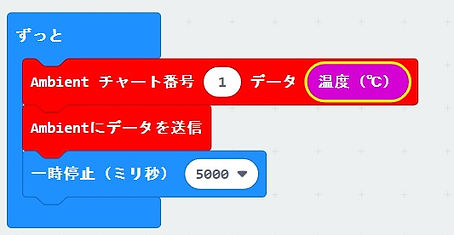
動かそう
_JPG.jpg)
Micro:Bitにプログラムを書き込んで、Kagabit_IoTに差し込んでください。電源は横のUSBコネクタから給電してください。
Micro:Bit前面のLEDに接続が完了したことを示す、アイコンが表示されれば成功です。


プログラミングした、Micro:BitとKagabit_IoTを温度を
測定したい場所に配置します。
電源は、USBもしくは電池で給電してください。
なお、設置場所はWI-FIが接続可能な場所にしてください。
登録したAmbientのチャネルを開くと、測定したで温度データがグラフ化されているのがわかります。これで、Micro:Bitが温度測定IoT機器になりました。

応用しよう
温度だけでなく、湿度や気圧を測定してグラフ化しましょう。
湿度はDHT11、もしくはAHT20というセンサーが使用�できます。センサーはKagabit_IoT搭載のGrove(右側)コネクタを使用して接続できます。

センサーはここに接続してください。